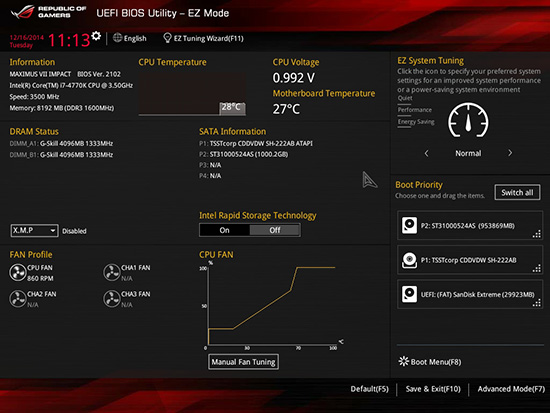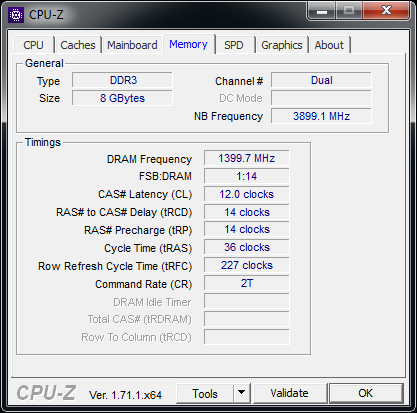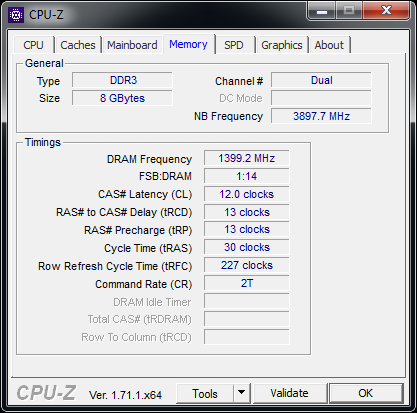BIOS
Unser Exemplar wurde mit dem First-Release-BIOS in der Version 0217 beliefert. Allerdings bot ASUS zum Testzeitpunkt die Version 2102 an, die wir ganz fix aufgespielt haben. Folgende Verbesserungen bringt diese Version inklusive der Verbesserungen aus der Version 0412 mit:
- Improve System performance
- fix HyperExpress can't work in EFI driver
- Improve system stability
ASUS nutzt hier verständlicherweise dieselbe Oberfläche wie bei den anderen und vor allem größeren Maximus-VII-Platinen. Die einzelnen Punkte wurden in gelber Farbe hervorgehoben und die restlichen Werte weiterhin in weißer Schrift. Wir fangen oben links an. Dort sind das aktuelle Datum und auch die Uhrzeit einsehbar. Rechts daneben kann auch die generelle UEFI-Sprache geändert werden. Neu hinzugekommen ist der "EZ Tuning Wizard", der eine Art Overclocking-Assistent ist und Neueinsteigern das Overclocking einfacher machen soll. Eingefleischte Overclocker werden von dieser Funktion in der Regel die Finger lassen und stattdessen sämtliche Einstellungen manuell festlegen. Dennoch ist es schön zu sehen, dass Einsteiger nicht im Regen stehen gelassen werden.
In der nächsten Zeile werden die üblichen Vorabinformationen, wie das Mainboardmodell inkl. BIOS-Version, die aktuell installierte CPU inkl. Taktfrequenz sowie die Arbeitsspeicher-Kapazität angezeigt. Weiter rechts sind dann auch gleich die CPU- und Mainboard-Temperatur zu sehen. Zusätzlich auch die CPU-Spannung. Eine Etage tiefer wird auf der linken Seite in einem ergänzender RAM-Status vermittelt, in welchem Slots aktuell welche Module (inkl. der Kapazität und der aktuell anliegenden Taktung) installiert sind. Zudem kann auf Wunsch auch gleich ein Extreme-Memory-Profile (kurz: XMP) ausgewählt werden, sofern vorhanden. Wer sich über die derzeit angekoppelten Storage-Gerätschaften interessiert, erhält diese Infos direkt rechts daneben. Hinzu kommen dann wiederum unten noch die Lüftergeschwindigkeiten, die sich mit der Funktion "Manual Fan Tuning" auch gleich individuell festlegen lassen.
Am rechten Rand des Bildschirms kann vom Anwender das grundlegende Funktionsschema ausgewählt werden. Standardmäßig ist der normale Modus aktiviert. Es lassen sich jedoch auch einmal der Modus "ASUS Optimal" und der Modus "Power Saving" aktivieren. Während beim "ASUS Optimal"-Modus das System auf gesteigerter Performance ausgelegt ist, lässt sich das System mit dem "Power Saving"-Modus effizienter betreiben. Darunter kann die Boot-Reihenfolge mit Leichtigkeit abgeändert werden. Entweder per Klick auf "Advanced Mode" oder mit einem Tastendruck auf "F7" gelangen wir in die erweiterte Ansicht, die wir uns nun anschauen werden.
Advanced-Mode: Optisch genau wie der EZ-Mode, allerdings natürlich anders strukturiert. Der erste Reiter ist bereits von den ersten Sockel-LGA1150-Mainboards von ASUS bekannt. Das Feature "My Favorites" beinhaltet die Auswahl der häufig verwendeten Funktionen aus dem BIOS, die auf der separaten Seite abgespeichert werden können. Allerdings wurde das Hinzufügen der Funktionen von ASUS etwas anders gelöst. Das Kontextmenü ist nun weggefallen. Demnach muss dafür oben der Punkt "MyFavorite(F3)" angeklickt oder die Taste "F3" gedrückt werden. Dies öffnet ein eigenständiges Fenster, in dem die Funktionen ausgewählt werden können. Auf der "Main"-Seite werden noch einmal einige Vorabinformationen wie die BIOS-Version, das installierte Prozessormodell und einige RAM-Infos angezeigt. Auch hier lässt sich die Menüsprache ändern, falls gewünscht.
Nun geht es mit dem Herzstück "Ai Tweaker" weiter. Sämtliche Overclocking-Funktionen sind hier hinterlegt worden und es sind ohne Frage ziemlich viele Features implementiert worden, die selbst dem extremen Übertakter durchaus ausreichen sollten. Ob es nun um die Taktfrequenz von CPU oder Arbeitsspeicher oder doch um die einzelnen Spannungen geht, hier wird der Anwender fündig. Zur Unterstützung wird jeweils unten erklärt, was die einzelnen Funktionen bewirken. Wie immer können die zahlreichen Onboard-Komponenten mithilfe des nächsten Reiters konfiguriert werden. Auch wenn auf der rechten Seite permanent Informationen vom Hardware-Monitor angezeigt werden, hat ASUS eine eigene "Monitor"-Seite hinterlassen, auf der unter anderem die Lüfter gesteuert werden können. Aber auch die Temperaturen und Spannungen werden noch einmal aufgelistet.
Sämtliche Einstellungen, die den Startvorgang betreffen, wurden auf den Reiter "Boot" geparkt. Wer sich von dem Boot-Logo gestört fühlt, kann es dort abschalten. Zusätzlich sind dort die Boot-Overrides untergebracht worden, die man häufig auch auf der letzten Seite findet. ASUS gibt auch hier erneut ein paar Tools mit auf den Weg. Darunter das "ASUS EZ Flash 2 Utility", womit das UEFI aktualisiert werden kann. Sämtliche UEFI-Einstellungen können mithilfe des "ASUS Overclocking Profile" in maximal acht Profilen gesichert werden, die von einem USB-Stick exportiert und importiert werden können. "ASUS SPD Information" liest die Serial Presence Detect-Werte aus den DIMMs aus. Und unter "Exit" können die gesetzten Settings abgespeichert und auch die Default-Werte geladen werden. Bevor das UEFI die Settings abspeichert, zeigt ein kleines Fenster alle Einstellungen an, die verändert wurden. Wer sich nützliche Notizen anlegen möchte, muss glücklicherweise auf keinen Zettel und Stift zurückgreifen, sondern verwendet einfach das "Quick Note"-Feature.
Die Bedienbarkeit der neuen UEFI-Oberfläche stufen wir als akzeptabel ein. Im Gegensatz zur Vorgängerversion bei den Z87-Modellen, konnte die Navigation durch die Menüs in meist ruckeliger Weise durchgeführt werden, zumindest mit der Tastatur. Der Maus-Cursor lässt dagegen eine flüssigere Bewegung zu. Abgesehen von dieser Tatsache wurden alle gewählten Einstellungen zu unserer vollsten Zufriedenheit übernommen. Auch gab es an der Stabilität nichts auszusetzen.
Overclocking
Man traut es dem Maximus VII Impact allein aufgrund der Größe gar nicht zu, doch ist der Mini-ITX-Unterbau hervorragend fürs Overclocking vorbereitet. Einerseits durch den verbauten Z97-Chipsatz, auf der anderen Seite durch das großzügige VRM-Design. Dazu gesellen sich die bereits bekannten Einstellungen aus dem umfangreichen UEFI.
Bis auf die PCH-Voltage übernimmt ASUS alle anderen Werte vom Maximus VII Ranger. Dies bedeutet demnach einen BCLK von 80 MHz bis 300 MHz in 0,1-MHz-Schritten. Für die CPU-Spannung stehen die drei Modi "Override", "Adaptive" und "Offset" bereit. Bei den ersten beiden lässt sich die Spannung von 0,001 Volt bis 1,920 Volt festlegen, im Offset-Modus hingegen von -0,990 Volt bis +0,990 Volt. Bei allen drei Modi kommen sehr feine 0,001-Volt-Intervalle zum Einsatz. Alle anderen Overclocking-Eigenschaften können der folgenden Tabelle entnommen werden.
| Die Overclocking-Funktionen des ASUS Maximus VII Impact in der Übersicht | |
|---|---|
| Base Clock Rate | 80 MHz bis 300 MHz in 0,1-MHz-Schritten |
| CPU-Spannung | 0,001 V bis 1,920 V in 0,001-V-Schritten (Override- und Adaptive-Modus) -0,999 V bis +0,999 V in 0,001-V-Schritten (Offset-Modus) |
| DRAM-Spannung | 1,20000 V bis 2,40000 V in 0,01000-V-Schritten (Fixed-Modus) |
| CPU-VCCIN-Spannung | 0,800 V bis 2,440 V in 0,010-V-Schritten (Fixed-Modus) |
| CPU-Ring-Spannung | 0,001 V bis 1,920 V in 0,001-V-Schritten (Override- und Adaptive-Modus) |
| CPU-SA-Spannung | -0,999 V bis +0,999 V in 0,001-V-Schritten (Offset-Modus) |
| CPU-IO-Analog/Digital-Spannung | -0,999 V bis +0,999 V in 0,001-V-Schritten (Offset-Modus) |
| PCH-Core-Spannung | 0,70000 V bis 1,80000V in 0,00625-V-Schritten (Fixed-Modus) |
| PCIe-Takt | - nicht möglich - |
| Weitere Spannungen | PCH PLX, VTT DDR, Eventual CPU Input Voltage, DRAM CTRL REF Voltage, DRAM DATA REF CHA, DRAM DATA REF CHB |
| Speicher-Optionen | |
| Taktraten | CPU-abhängig |
| Command Rate | einstellbar |
| Timings | 27 Parameter |
| XMP | wird unterstützt |
| Weitere Funktionen | |
| Weitere Besonderheiten | UEFI-BIOS Settings speicherbar in Profilen Energiesparoptionen: Standard-Stromspar-Modi wie C1E, CSTATE (C6/C7), EIST Turbo-Modus (All Cores, By number of active cores), erweiterte Lüfterregelung für CPU-Fan und vier optionale Fans, Short Duration Power Limit, Long Duration Maintained, Long Duration Power Limit, Primary Plane Current Limit FIVR Switch Frequency Signature, FIVR Switch Frequency Offset |
Wir haben wieder unsere Standard-Startparameter aktiviert, sprich 4,7 GHz bei 1,250 Volt VCore. Nach einigen Minuten Prime95 stürzte das System allerdings inklusive Bluescreen ab, sodass wir die Spannung auf 1,255 Volt fixiert haben. Am Ende hat diese minimale Spannungserhöhung ausgereicht.
Verglichen mit dem Maximus VII Ranger beträgt die Spannungsdifferenz zwischen den beiden Platinen lediglich 0,005 Volt. Für diesen kleinen Winzling insgesamt eine ordentliche Leistung.
Weiterhin werfen wir auch einen Blick auf das RAM-Overclocking. Zu diesem Zweck verwenden wir zwei DIMMs mit jeweils 4 GB an Speicherkapazität des Typs "Corsair XMS3 Dominator Platinum DDR3-2800". Im ersten Test kontrollieren wir die Funktionalität des XMP und im zweiten ohne Verwendung des XMP-Features.
Die Werte des Profils wurden korrekt übernommen und liefen auch stabil. Allerdings wurden auch unsere manuelle Einstellung mit schärferen Timings problemlos angenommen. In beiden Fällen lag eine VDIMM von 1,65 Volt an.
ASUS AI Suite 3
ASUS legt dem Mainboard die bekannte AI Suite bei, mit der sich jede Menge Features von Windows aus einstellen lassen. Die neuen Z97-Modelle haben dabei die dritte Version erhalten, die um weitere Funktionen erweitert wurde. Als großes Beispiel ist hierbei "TurboApp" zu nennen, die ein Teil des 5-Way-Optimization-Features ist und mit der für jede installierte Anwendung bestimmt werden kann, mit welchem CPU-Multiplikator, mit welchem Sound-Schema und mit welcher Netzwerk-Priorität die jeweilige Anwendung behandelt werden soll. Auf diese Weise kann sichergestellt werden, dass nur ausgewählte Programme und/oder Spiele mit erhöhter CPU-Leistung ausgeführt werden soll.
Weiterhin steht es dem Anwender frei, mit der AI Suite 3 auch die vier anderen Punkte zu nutzen. TPU ist für die Taktfrequenzen zuständig, mit dem neuen Fan Xpert 3 können dagegen die Lüfter auf Herzenswunsch feinjustiert werden. Das Digi+-Feature kümmert sich dafür unverändert um die Spannungsversorgung. Um die Effizienz nicht zu vernachlässigen, gibt es den Punkt "EPU", bei dem die vier Betriebsmodi "Auto", "Leistung", Strom sparen" und "Abwesenheitsmodus" konfiguriert werden können. Zu jeder Zeit hat der Anwender am unteren Rand Infos wie CPU- und RAM-Takt, Spannungen, Temperaturen und Lüftergeschwindigkeiten im Auge. Ein Klick auf das rechte Zahnradpärchen öffnet ebenfalls unten die Einstellungsmöglichkeiten zu den einzelnen Kategorien.
In der folgenden Bildergalerie können alle BIOS- und AI-Suite-3-Screenshots eingesehen werden.
{jphoto image=67873}